Jak skrýt kotouče na Facebooku na počítači nebo mobilu
Různé / / April 04, 2023
Funkce Reels Facebooku umožňuje uživatelům vytvářet a sdílet krátká videa podobná TikTok. Zatímco někteří uživatelé mohou rádi vidět kotouče od svých přátel a oblíbených stránek, pro jiné to může být rušivé nebo časově náročné. Pokud spadáte do druhé kategorie, jsme tu, abychom vás provedli, jak skrýt kotouče na Facebooku a zobrazit pouze obsah, který vás zajímá.
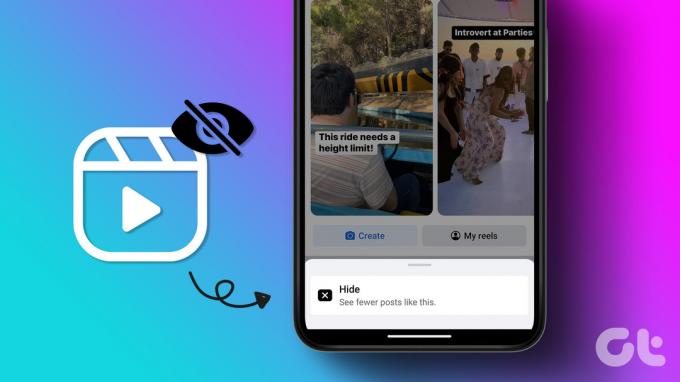
V době psaní této příručky nemůžete odstranit nebo skrýt všechny kotouče ze svého Facebooku. Můžete jej skrýt pouze ve svém kanálu na Facebooku. To také pomáhá zlikvidujte svůj zpravodajský kanál na Facebooku a zaměřte se na obsah, který chcete vidět. Začněme bez dalších okolků.
Jak odstranit kotouče na Facebooku
Kroky k odstranění Reels na Facebooku jsou jednoduché a podobné pro počítače i mobilní zařízení. Čtěte dál.
Poznámka: Pro demonstrační účely použijeme desktop.
Krok 1: Otevřete Facebook na svém PC nebo mobilním zařízení.

Krok 2: Posouvejte se dolů, dokud neuvidíte sekci „Civky a krátká videa“. Klepněte nebo klikněte na ikonu se třemi tečkami v rohu sekce.
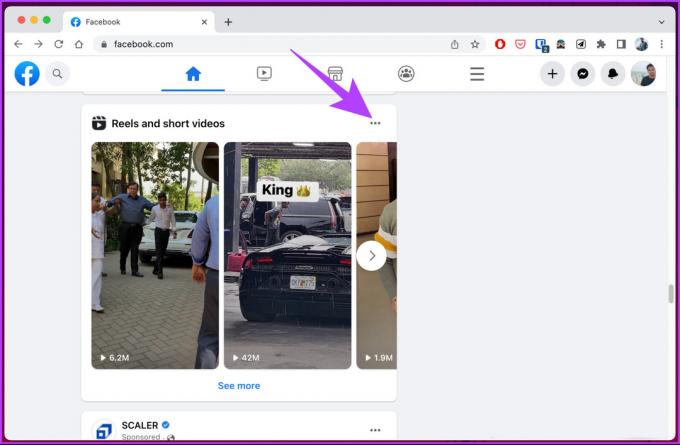
Krok 3: Z možností nabídky vyberte Skrýt.

A je to. Bez ohledu na to, zda přistupujete k nastavení z počítače nebo mobilního zařízení, úspěšně jste odstranili nebo skryli kotouče na Facebooku.
Kromě toho můžete zakázat automatické přehrávání videí nebo válců. Jednoduše přejděte do nabídky > Nastavení a soukromí > klepněte na Nastavení > Média > Nikdy automaticky nepřehrávat média.
Pokud nechcete odstraňovat kotouče z Facebooku, ale chcete změnit nastavení soukromí na kotoučích, pokračujte ve čtení.
Jak skrýt své vlastní role na Facebooku
Skrytí vašich rolí na Facebooku před vybranými přáteli na Facebooku je podobné jako změna nastavení soukromí skrýt vaše publikované příspěvky na Facebooku. Pro lepší pochopení vás také provedeme tím, jak zveřejňovat role a měnit nastavení soukromí. Postupujte podle pokynů níže.
Krok 1: Otevřete aplikaci Facebook na zařízení Android nebo iOS.
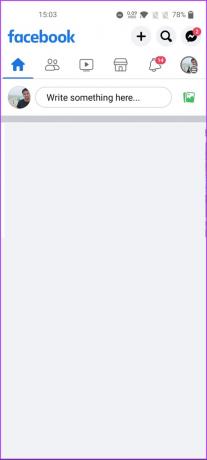
Krok 2: Nahoře klepněte na tlačítko + (plus) a vyberte Reel.
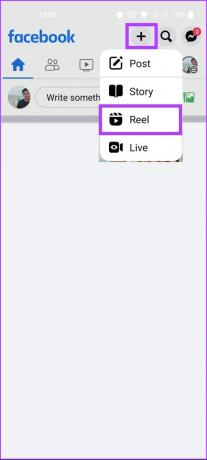
Krok 3: Nyní vyberte video, které chcete nahrát jako cívku, proveďte potřebné úpravy a klepněte na Další.
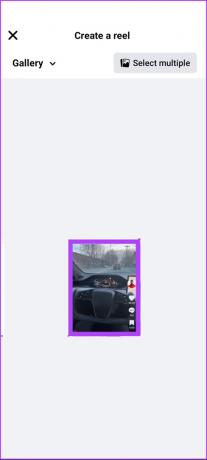
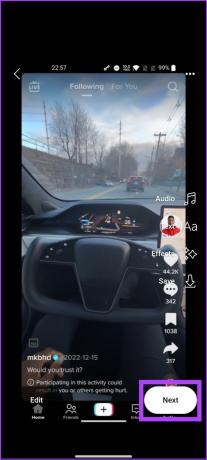
Krok 4: Když dokončíte úpravy a dostanete se na stránku Nová cívka, klepněte na možnosti níže „Kdo to může vidět?“.
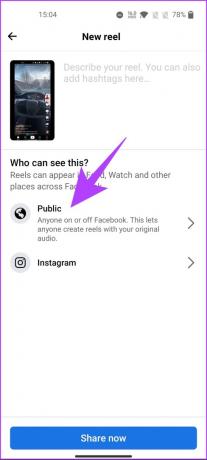
Krok 5: Na stránce Publikum kotoučů vyberte možnost Přátelé, abyste zabránili tomu, aby ji viděl někdo, kdo není váš přítel.
Poznámka: Pokud si přejete skrýt kotouče před konkrétními lidmi ve svém seznamu přátel, vyberte Přátelé kromě a vyberte lidi.
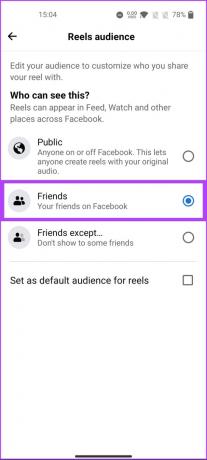
Krok 6: Vybrané publikum můžete nastavit jako výchozí pro všechny budoucí kotouče zaškrtnutím políčka „Nastavit jako výchozí publikum pro kotouče“.
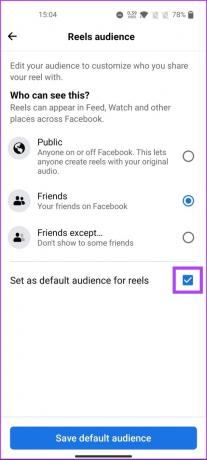
Krok 7: Klepněte na tlačítko „Uložit výchozí publikum“.
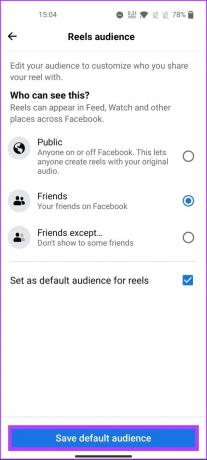
Pamatujte, že pokud jste nenastavili výchozí publikum, tlačítko „Uložit výchozí publikum“ by nebylo viditelné. Klepnutím na šipku zpět se nastavení uloží.
Krok 8: Nakonec klepněte na tlačítko Sdílet nyní.
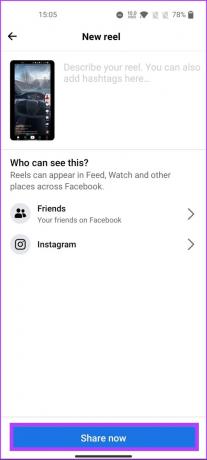
Tímto způsobem se kotouče, které sdílíte na Facebooku, skryjí za nastavením soukromí. Pokud nejste někdo, kdo zveřejňuje kotouče, ale konzumuje. Chcete-li vědět, jak skrýt kotouče, které se vám nelíbí, pokračujte ve čtení.
Jak skrýt cívku, která se vám nelíbí
Facebook má širokou škálu obsahu a ne každému vyhovuje všechno. Pokud tedy narazíte na cívku, která se vám nelíbí a nechcete, aby se typ obsahu opakoval ve vašem zdroji cívky, postupujte podle níže uvedených kroků.
Krok 1: Otevřete aplikaci Facebook na zařízení Android nebo iOS.
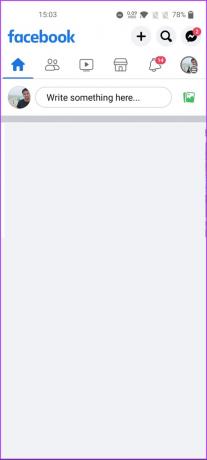
Krok 2: Přejděte na kartu Sledovat z horního navigačního panelu.
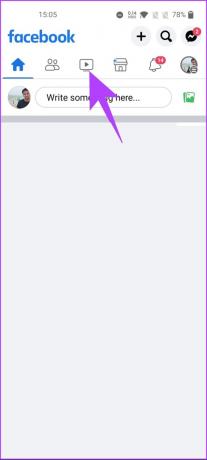
Krok 3: Na kartě Sledovat klepněte na Kotouče.
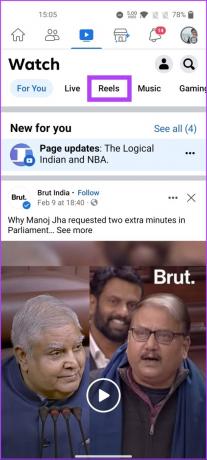
Pokud jste již zde a chcete kotouč skrýt, postupujte podle níže uvedených kroků.
Krok 4: Přejděte na cívku, která se vám nelíbila, a klepněte na ikonu tří teček v pravém dolním rohu.
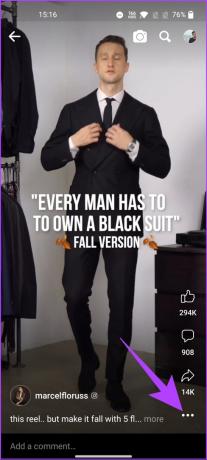
Krok 5: Na spodním listu vyberte možnost Skrýt kotouč.
Poznámka: Můžete také vybrat alternativu, například Zobrazit více nebo Zobrazit méně. Jak to zní, tato možnost umožní algoritmu Facebooku tlačit více či méně válců stejného druhu.
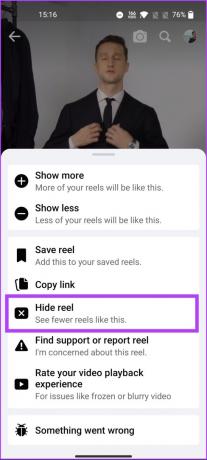
Tady máš. Rychle a efektivně jste skryli kotouče, které se vám nelíbily.
To byl případ, kdy se vám nelíbil obsah konkrétní stránky nebo osoby. Pokud nechcete sledovat nebo vidět obsah od osoby nebo stránky na vašich rolích Facebooku, přejděte k následující metodě.
Jak blokovat kotouče od lidí nebo stránek na Facebooku
Blokování kotoučů před osobou nebo stránkou na Facebooku má stejnou trajektorii jako blokování někoho na Facebooku. Postup je stejný pro počítače i mobily. Postupujte podle níže uvedených kroků.
Poznámka: Předpokládáme, že jste již v sekci Navijáky.
Krok 1: Na stránce Reels na mobilu nebo počítači klepněte na jméno stránky nebo osoby.
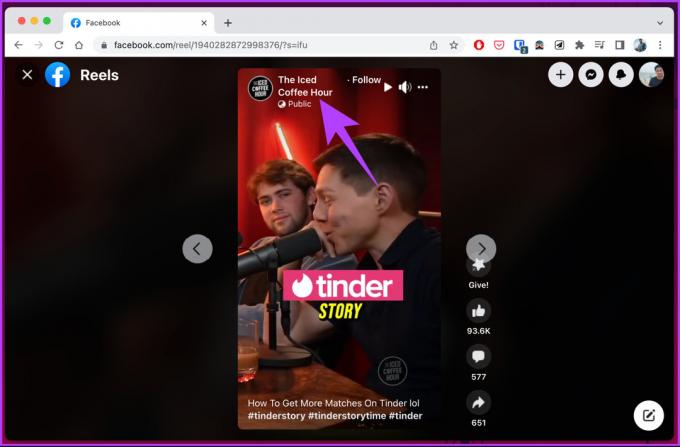
Dostanete se na profil osoby nebo stránky.
Krok 2: Klikněte na ikonu tří teček.
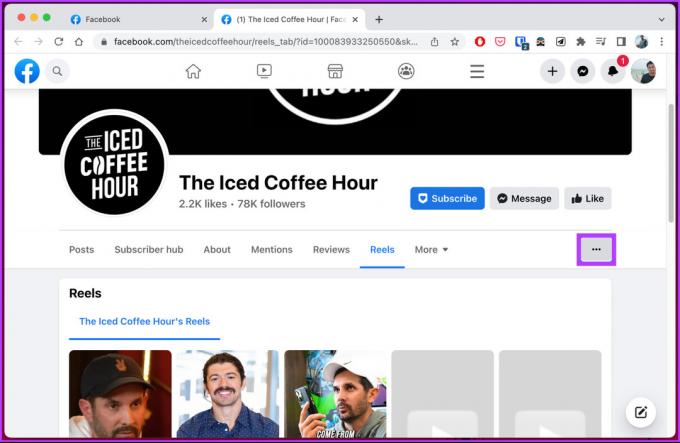
Krok 3: Z rozevírací nabídky vyberte možnost Blokovat.

Krok 4: Ve vyskakovacím okně kliknutím nebo klepnutím potvrďte svou volbu.
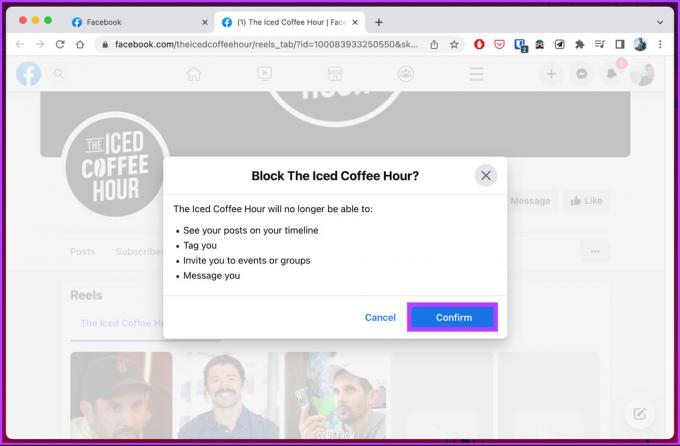
Tady máš. Zablokovali jste cívky od lidí nebo stránek podle vašich preferencí. Nyní zopakujte kroky pro všechny stránky nebo lidi, které chcete zablokovat. Pokud je něco, co jsme výše přehlédli, podívejte se na sekci FAQ níže.
Časté otázky o skrývání kotoučů z Facebooku
Ve výchozím nastavení jsou role Facebooku viditelné pro všechny, dokonce i pro ty, kteří nejsou vašimi přáteli. Můžete však omezit, kdo může zobrazit vaše kotouče, změnou jejich nastavení ochrany osobních údajů.
Ne, Facebook neupozorňuje uživatele, když někdo zhlédne jejich Reel. Dokud nelajkujete, nekomentujete nebo nesdílíte film, osoba, která jej zveřejnila, nemůže zjistit, zda jste jej sledovali.
Odpojte se pomocí kotoučů
Facebook Reels mohou být ohromující nebo o ně nemusíte mít zájem, takže jejich skrytí z vašeho News Feed by mohlo být efektivním řešením. Ať už používáte aplikaci Facebook nebo webovou stránku, je snadné skrýt kotouče. Pokud budete postupovat podle kroků uvedených v tomto článku, můžete si užít personalizovanější a příjemnější zážitek z Facebooku bez rozptylování Reels.
Poslední aktualizace dne 06. března 2023
Výše uvedený článek může obsahovat přidružené odkazy, které pomáhají podporovat Guiding Tech. Nemá to však vliv na naši redakční integritu. Obsah zůstává nezaujatý a autentický.
Napsáno
Atish Rajasekharan
Atish je absolventem informatiky a vášnivým nadšencem, který rád zkoumá technologie, obchod, finance a startupy a mluví o nich.



